学校が試験期間になるので、こちらもあわせてちょっと面倒な課題・・・?
モノを作るときって、必ず必要なアイディアスケッチ
絵を描く習慣なんて、そうそうないだろうから、
ここは写真!ここは紹介文!ってのを決めてこい って感じ。
って感じ。
みんなのアイディア集めれば、素敵なことができそうだ
スケジュールもばっちり決めて、あとは制作まっしぐら。
さてさて、どんなスケッチがあがってくるのかな??
楽しみ 楽しみ
楽しみ

授業風景や最新情報などをお伝えします
学校が試験期間になるので、こちらもあわせてちょっと面倒な課題・・・?
モノを作るときって、必ず必要なアイディアスケッチ
絵を描く習慣なんて、そうそうないだろうから、
ここは写真!ここは紹介文!ってのを決めてこい って感じ。
って感じ。
みんなのアイディア集めれば、素敵なことができそうだ
スケジュールもばっちり決めて、あとは制作まっしぐら。
さてさて、どんなスケッチがあがってくるのかな??
楽しみ 楽しみ
楽しみ
お散歩マップに取り掛かり、そろそろ目標をしぼれてきたので、
それぞれの史跡についての紹介文を作成しました
それぞれ、原稿用紙3枚程度なのですが、
これがなかなか曲者(クセモノ)で
資料がいっぱいあったり、逆に調べても調べてもなかったり
そんなこんなで、材料が少しずつそろってまいりました
夏休み前に完成予定なのでお楽しみに
それから・・・
放送映像学科の体験入学で使用するエキストラ(?)も本日納品。
これがその原画です
実際には、もっと簡略化されていますけど・・・。
これから、セットを作って撮影に入るそうです。
どんな感じになるのかな?気分は、子供を送り出す親の気持ち。
出来上がりは、ぜひ体験入学で直接確認してみてください。
あ!マスコミ制作学科でも別のメニューでお待ちしています
先週辺りから本格的に始動したお散歩マップ制作
マップの仕様が決まったので、それにあわせて早速作ってみました。
とはいえ、用紙設定を行って、トンボと折りトンボをつけただけですけど
新しいファイルを開いて、用紙設定とトンボをつけるまではオッケーだけど、
ガイド用に線を引くのには一苦労
塗り足しを加えた枠と、版面(はんづら)の枠とを引きます。
中心を合わせる・・・というのもひとつの方法ですが、
パスのオフセットを使った方が簡単きれい??
パスのオフセットとは、選んだオブジェクトを入れた数値分だけ、
きれいに大きくしたり、小さくしたりできる機能です。
塗り足しは3mmなので、選んでオフセットの値を3mmに設定すれば
パスのオフセットはメニューバーの・・・
オブジェクト→パス→パスのオフセット
・・・にあります
今度は折り線を入れます。
ここでのポイントは、選択ツールとダイレクト選択ツールとの使い分け
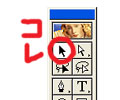
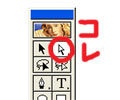
選択ツールは、クリックひとつでオブジェクトをまるごと選択。
ダイレクト選択ツールは、クリックした場所だけ選択。
これの使い分けをうまくできるかできないかが、勝負ドコロって感じでしょうか
つまり・・・
ダイレクト選択ツールをうまく利用すれば、
数値入力で、中心線もマージンもオチャノコサイサイ って訳です。
って訳です。
あ、間違えて選択ツールを使ってしまっても大丈夫
余計な線が増えるだけなので、消してしまえばいいのです。
これで記事を受け入れる準備は大丈夫!
いつでもコ イ
イ どんことコ
どんことコ イ
イ
いよいよ新学期・・・が始まってずいぶん経ってしまいましたけど
ただ、基礎のお勉強をしてもおもしろくないでしょうから、
思い切ってなにか作っちゃおう!ってな訳で、
マスコミ制作学科プレゼンツ
学校周辺お散歩マップ
作っちゃうことになりました
本日、第2回目の企画会議。
前回調べた史跡・名所の中から絞り込んで、
まずは目標を決めてからそこまでの道のりを地図で確認。
実際に歩いてみて、目印になりそうなのを確認したりして。
学校周辺(田町・三田界隈)は、
お屋敷が多かった地域なので、探せばたくさん出てきます。
有名な名所から、ちょっと隠れた名所まで。
これから紹介していきます
さてさて、制作はどこまで進んでいるのか
ブログで紹介していきますので応援よろしくお願いします